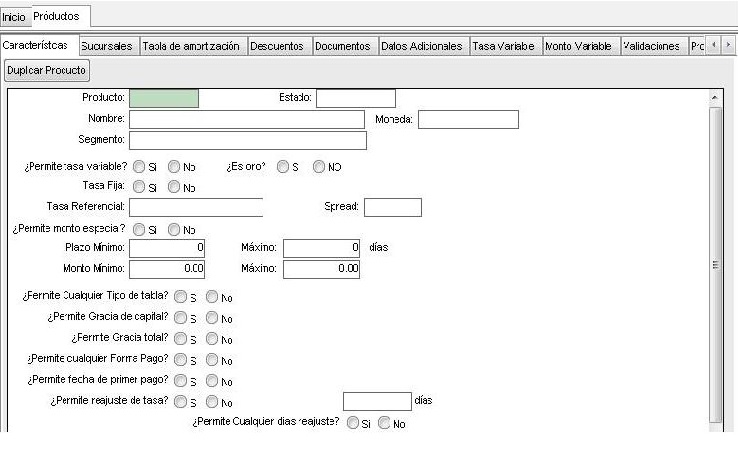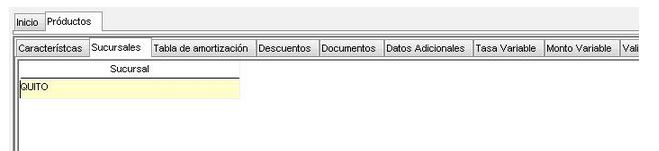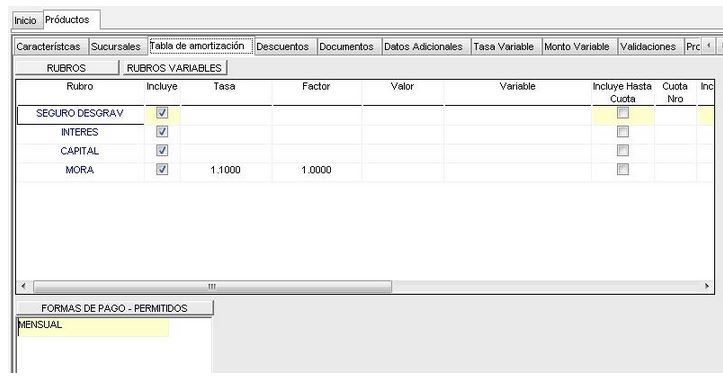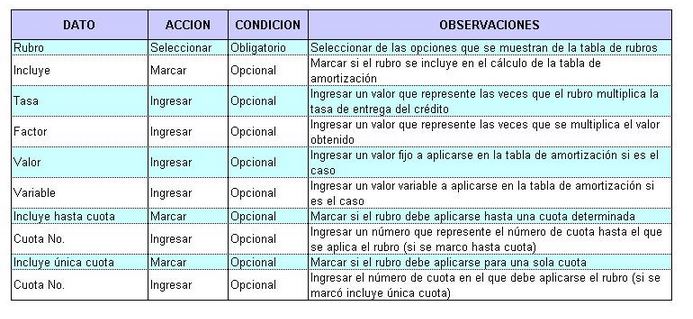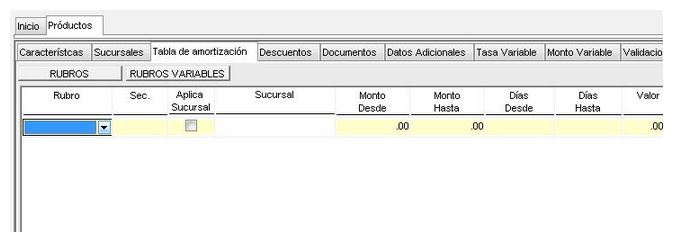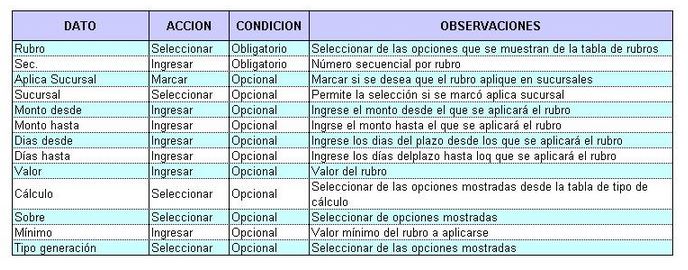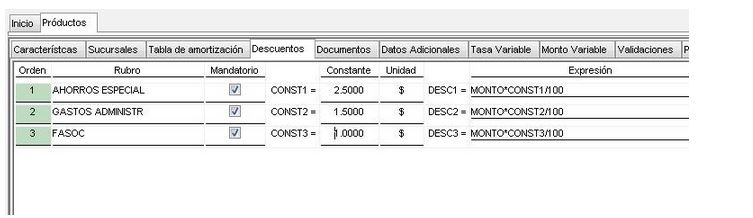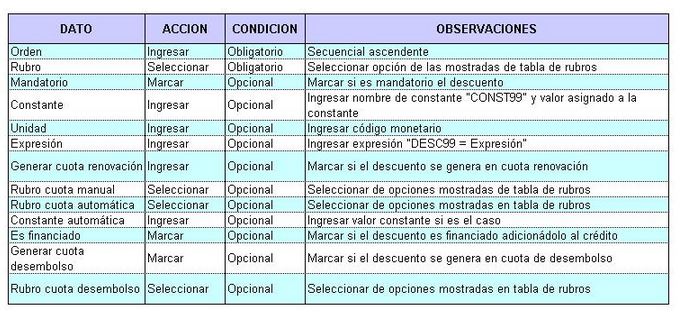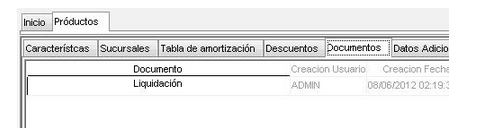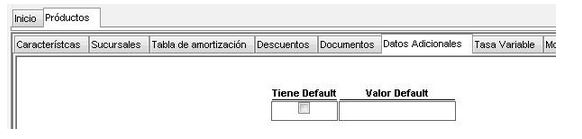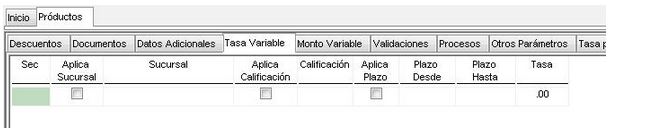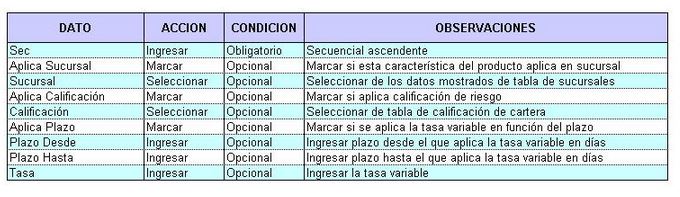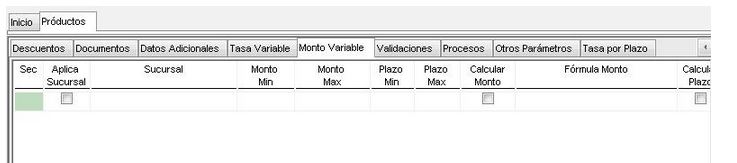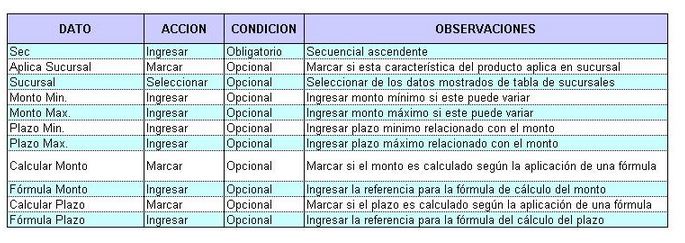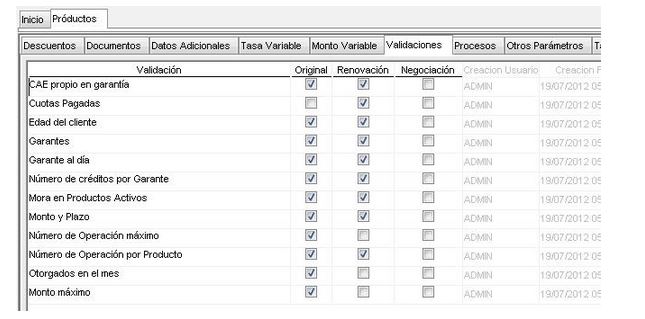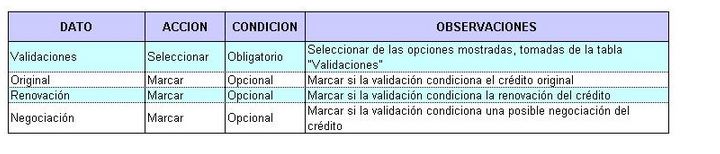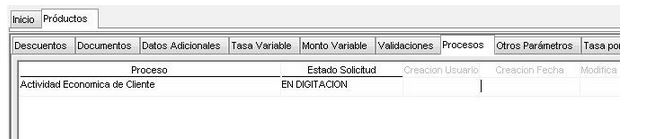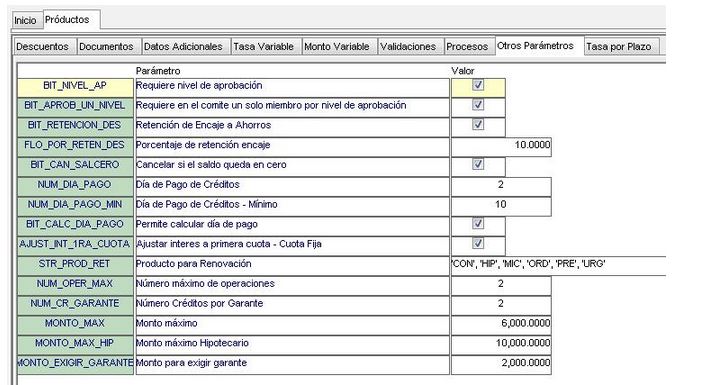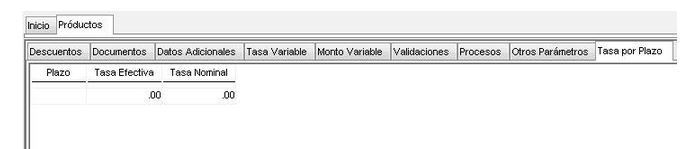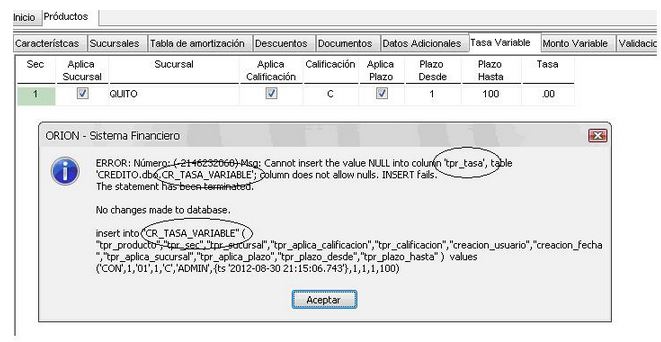Diferencia entre revisiones de «PRODUCTOS»
| Línea 16: | Línea 16: | ||
Los datos a ingresarse en la primera pestaña (Características) son los siguientes: | Los datos a ingresarse en la primera pestaña (Características) son los siguientes: | ||
| − | + | '''<div style="background: white; border:"> | |
| − | + | {|border="0" class="wikitable" | |
| + | |- align="center" | ||
| + | ! '''DATO''' !! | '''ACCION''' !!| '''CONDICION''' !! | '''OBSERVACIONES''' | ||
| + | |- align="left" | ||
| + | | Producto || Ingresar || Obligatorio || Código alfabético de tres letras asignadas por el usuario . | ||
| + | |- align="left" | ||
| + | | Estado: || Seleccionar || Obligatorio || Seleccionar entre "ACTIVO" y "BLOQUEADO". | ||
| + | |- align="left" | ||
| + | | Nombre: || Ingresar || Obligatorio || Nombre del producto asignado por el usuario. | ||
| + | |- align="left" | ||
| + | | Moneda: || Seleccionar || Obligatorio || Seleccionar de las opciones mostradas de la tabla de monedas. | ||
| + | |- align="left" | ||
| + | | Segmento: || Seleccionar || Obligatorio || Seleccionar de las opciones mostradas de la tabla de segmentos. | ||
| + | |- align="left" | ||
| + | | ¿Permite Tasa Variable? || Marcar || Obligatorio || Marcar "SI" o "NO" dependiendo de si el producto permite o no una tasa variable. | ||
| + | |- align="left" | ||
| + | | ¿Es Oro? || Marcar || Obligatorio || Marcar "SI" o "NO" dependiendo si el producto es oro. | ||
| + | |- align="left" | ||
| + | | Tasa Fija || Seleccionar || Obligatorio || Marcar "SI" o "NO" dependiendo de si la tasa para el producto es o no una tasa fuja. | ||
| + | |- align="left" | ||
| + | | Tasa Referencial || Seleccionar || Obligatorio || Seleccionar de las opciones mostradas de la tabla de tasas referenciales. | ||
| + | |- align="left" | ||
| + | | Spead || Ingresar || Opcional || Si se concede un spead al usuario que ingresa una solicitud de crédito, asignar el valor máximo de la variación. | ||
| + | |- align="left" | ||
| + | | ¿Permite monto especial? || Marcar || Obligatorio || Marcar "SI" o "NO" dependiendo de si para este producto se permite o no montos especiales asignados por el usuario. | ||
| + | |- align="left" | ||
| + | | Plazo Mínimo || Ingresar || Obligatorio || Ingresar el plazo mínimo al que se puede conceder un crédito de este producto en días. | ||
| + | |- align="left" | ||
| + | | Máximo || Ingresar || Obligatorio || Ingresar el plazo máximo al que se puede conceder un crédito de este producto en DIAS. | ||
| + | |- align="left" | ||
| + | | Monto Mínimo || Ingresar || Obligatorio || Ingresar el monto mínimo que se puede conceder de este producto. | ||
| + | |- align="left" | ||
| + | | Máximo || Ingresar || Obligatorio || Ingresar el monto máximo que se puede conceder de este producto. | ||
| + | |- align="left" | ||
| + | | ¿Permite cualquier tipo de tabla? || Marcar || Obligatorio || Marcar "SI" o "NO" de acuerdo a si permite cualquier tipo de tabla. | ||
| + | |- align="left" | ||
| + | | Tipo de Tabla || Seleccionar || Obligatorio || Si se marcó "NO" en ¿Permite cualquier tipo de tabla seleccionar un tipo de tabla tipos de amortización. | ||
| + | |- align="left" | ||
| + | | ¿Permite gracia de capital? || Marcar || Obligatorio || Marcar "SI" si se permite gracia, aparece si se seleccionó "SI" en ¿Permite gracia de capital? | ||
| + | |- align="left" | ||
| + | | Máximo / Días || Ingresar || Opcional || Número máximo de días de gracia de capital total, aparece si se seleccionó "SI" en ¿Permite gracia total? | ||
| + | |- align="left" | ||
| + | | ¿Permite cualquier forma de pago? || Seleccionar || Obligatorio || Marcar "SI" si el usuario puede seleccionar la forma de pago al entregar el crédito y "NO" si solo se permite una forma de pago. | ||
| + | |- align="left" | ||
| + | | ¿Permite fecha de primer pago? || Marcar || Obligatorio || Marcar "SI" se permite una variación en la fecha de primer pago, diferente a los días establecidos en la forma de pago. Marcar "NO" si la fecha de primer pago se ajusta a los estándares establecimientos para la forma de pago. | ||
| + | |- align="left" | ||
| + | | Entre Otog. Minimo || Ingresar || Opcional || Ingresar un número de días mínimos para primera cuota. | ||
| + | |- align="left" | ||
| + | | Máx: || Ingresar || Opcional || Ingresar número de días máximos para primera cuota. | ||
| + | |- align="left" | ||
| + | | ¿Permite reajuste de tasa? || Marcar || Obligatorio || Marcar "SI" si se permite el reajuste de tasa, marcar "NO" si la tasa debe permanecer fija hasta la cancelación del crédito. | ||
| + | |- align="left" | ||
| + | | Días de reajuste || Ingresar || Opcional || Aparece si se marco "SI" en ¿Permite reajuste de tasa? Y es el número de días mínimos para realizar el reajuste. | ||
| + | |- align="left" | ||
| + | | ¿Permite cualquier día reajuste? || Ingresar || Opcional || Aparece si se marcó "SI" en ¿Permite reajuste de tasa? Y es el número de días mínimos para realizar el reajuste. | ||
| + | |- align="left" | ||
| + | | ¿Permite datos adicionales? || Marcar || Obligatorio || Marcar "SI" si se desea que el producto reciba variables adicionales y "NO" si no se lo desea. | ||
| + | |- align="left" | ||
| + | | Clase de variable || Seleccionar || Opcional || Aparece si se ingresó "SI" en ¿Permite datos adicionales? Debiendo seleccionar el tipo de dato adicional de la tabla de datos adicionales. | ||
| + | |- align="left" | ||
| + | | ¿Permite reajuste ocasional? || Seleccionar || Obligatorio || Seleccionar "SI" en ¿Permite datos adicionales? Debiendo seleccionarse el tipo de dato adicional de la tabla de datos adicionales. | ||
| + | |- align="left" | ||
| + | | ¿Permite abono con recálculo? || Seleccionar || Obligatorio || Seleccionar "SI" si se permite realizar un abono y que se recalculen las cuotas pendientes y "NO" si esto no está permitido. | ||
| + | | Proceso de aprobación || Seleccionar || Obligatorio || Seleccionar de la tabla de procesos de aprobación. El proceso usual para cooperativas es "APROBACIÓN DE CARTERA". | ||
| + | |} | ||
| + | </div> | ||
| + | ''' | ||
Una vez ingresados los datos, para avanzar a la siguiente pestaña previamente se debe seleccionar “Guardar” en la barra de herramientas y almacenar lo ingresado. | Una vez ingresados los datos, para avanzar a la siguiente pestaña previamente se debe seleccionar “Guardar” en la barra de herramientas y almacenar lo ingresado. | ||
Revisión de 20:29 6 feb 2015
| Manual de Usuario de ORION |

|
| RUTA: CRÉDITO / SOLICITUDES |
| MODULOS |
| * CLIENTES |
| * AHORROS |
| * CRÉDITO |
| * CAJAS |
| * CAPTACIONES |
| * CONTABILIDAD |
| * ADMINISTRATIVO |
| * NOMINA |
| * ACTIVOS FIJOS |
| * SIG |
| * COBRANZAS |
| * RIESGOS |
| * SIPLA |
| * SERVICIO |
| * PARAMETRO |
| * SEGURIDADES |
| * CIERRES |
| * REPORTES |
| * MIGRACION |
| * DICCIONARIO DE DATOS |
| * REPORTES ORG. CONTROL |
| * ENTIDADES CONTROLADAS |
| * AGENDA |
| * BANDEJA DE ENTRADA |
Este proceso de parametrización se utiliza para ingresar los distintos productos de crédito ofertados, si lo seleccionamos (clic) aparece la siguiente ventana:
Para aumentar un nuevo producto, es necesario el ingreso de una gran cantidad de parámetros y especificaciones, los mismos que se van mostrando en las diferentes pestañas que aparecen en la parte superior de la ventana.
Es importante anotar que, la información que se ingrese en esta ventana, puede condicionar la necesidad de que se ingresen datos complementarios en las otras pestañas.
Por ejemplo, si en la opción “¿Permite monto especial:?” se marca “SI”, ya no solicitará la información de “Plazo Mínimo:” y “Máximo:” ni “Monto Mínimo:” y “Máximo:” sino que seguramente se tendrá que definir los montos y los plazos especiales en la pestaña “Monto Variable”.
Así mismo, es importante tomar en cuenta que muchos de los datos que se ingresan en esta pestaña y en las siguientes tienen mucho que ver con las tablas adicionales definidas”.
Los datos a ingresarse en la primera pestaña (Características) son los siguientes:
| DATO | ACCION | CONDICION | OBSERVACIONES | ||||
|---|---|---|---|---|---|---|---|
| Producto | Ingresar | Obligatorio | Código alfabético de tres letras asignadas por el usuario . | ||||
| Estado: | Seleccionar | Obligatorio | Seleccionar entre "ACTIVO" y "BLOQUEADO". | ||||
| Nombre: | Ingresar | Obligatorio | Nombre del producto asignado por el usuario. | ||||
| Moneda: | Seleccionar | Obligatorio | Seleccionar de las opciones mostradas de la tabla de monedas. | ||||
| Segmento: | Seleccionar | Obligatorio | Seleccionar de las opciones mostradas de la tabla de segmentos. | ||||
| ¿Permite Tasa Variable? | Marcar | Obligatorio | Marcar "SI" o "NO" dependiendo de si el producto permite o no una tasa variable. | ||||
| ¿Es Oro? | Marcar | Obligatorio | Marcar "SI" o "NO" dependiendo si el producto es oro. | ||||
| Tasa Fija | Seleccionar | Obligatorio | Marcar "SI" o "NO" dependiendo de si la tasa para el producto es o no una tasa fuja. | ||||
| Tasa Referencial | Seleccionar | Obligatorio | Seleccionar de las opciones mostradas de la tabla de tasas referenciales. | ||||
| Spead | Ingresar | Opcional | Si se concede un spead al usuario que ingresa una solicitud de crédito, asignar el valor máximo de la variación. | ||||
| ¿Permite monto especial? | Marcar | Obligatorio | Marcar "SI" o "NO" dependiendo de si para este producto se permite o no montos especiales asignados por el usuario. | ||||
| Plazo Mínimo | Ingresar | Obligatorio | Ingresar el plazo mínimo al que se puede conceder un crédito de este producto en días. | ||||
| Máximo | Ingresar | Obligatorio | Ingresar el plazo máximo al que se puede conceder un crédito de este producto en DIAS. | ||||
| Monto Mínimo | Ingresar | Obligatorio | Ingresar el monto mínimo que se puede conceder de este producto. | ||||
| Máximo | Ingresar | Obligatorio | Ingresar el monto máximo que se puede conceder de este producto. | ||||
| ¿Permite cualquier tipo de tabla? | Marcar | Obligatorio | Marcar "SI" o "NO" de acuerdo a si permite cualquier tipo de tabla. | ||||
| Tipo de Tabla | Seleccionar | Obligatorio | Si se marcó "NO" en ¿Permite cualquier tipo de tabla seleccionar un tipo de tabla tipos de amortización. | ||||
| ¿Permite gracia de capital? | Marcar | Obligatorio | Marcar "SI" si se permite gracia, aparece si se seleccionó "SI" en ¿Permite gracia de capital? | ||||
| Máximo / Días | Ingresar | Opcional | Número máximo de días de gracia de capital total, aparece si se seleccionó "SI" en ¿Permite gracia total? | ||||
| ¿Permite cualquier forma de pago? | Seleccionar | Obligatorio | Marcar "SI" si el usuario puede seleccionar la forma de pago al entregar el crédito y "NO" si solo se permite una forma de pago. | ||||
| ¿Permite fecha de primer pago? | Marcar | Obligatorio | Marcar "SI" se permite una variación en la fecha de primer pago, diferente a los días establecidos en la forma de pago. Marcar "NO" si la fecha de primer pago se ajusta a los estándares establecimientos para la forma de pago. | ||||
| Entre Otog. Minimo | Ingresar | Opcional | Ingresar un número de días mínimos para primera cuota. | ||||
| Máx: | Ingresar | Opcional | Ingresar número de días máximos para primera cuota. | ||||
| ¿Permite reajuste de tasa? | Marcar | Obligatorio | Marcar "SI" si se permite el reajuste de tasa, marcar "NO" si la tasa debe permanecer fija hasta la cancelación del crédito. | ||||
| Días de reajuste | Ingresar | Opcional | Aparece si se marco "SI" en ¿Permite reajuste de tasa? Y es el número de días mínimos para realizar el reajuste. | ||||
| ¿Permite cualquier día reajuste? | Ingresar | Opcional | Aparece si se marcó "SI" en ¿Permite reajuste de tasa? Y es el número de días mínimos para realizar el reajuste. | ||||
| ¿Permite datos adicionales? | Marcar | Obligatorio | Marcar "SI" si se desea que el producto reciba variables adicionales y "NO" si no se lo desea. | ||||
| Clase de variable | Seleccionar | Opcional | Aparece si se ingresó "SI" en ¿Permite datos adicionales? Debiendo seleccionar el tipo de dato adicional de la tabla de datos adicionales. | ||||
| ¿Permite reajuste ocasional? | Seleccionar | Obligatorio | Seleccionar "SI" en ¿Permite datos adicionales? Debiendo seleccionarse el tipo de dato adicional de la tabla de datos adicionales. | ||||
| ¿Permite abono con recálculo? | Seleccionar | Obligatorio | Seleccionar "SI" si se permite realizar un abono y que se recalculen las cuotas pendientes y "NO" si esto no está permitido. | Proceso de aprobación | Seleccionar | Obligatorio | Seleccionar de la tabla de procesos de aprobación. El proceso usual para cooperativas es "APROBACIÓN DE CARTERA". |
Una vez ingresados los datos, para avanzar a la siguiente pestaña previamente se debe seleccionar “Guardar” en la barra de herramientas y almacenar lo ingresado.
En la pestaña “Sucursales” Se muestra lo siguiente:
Se ingresará las sucursales en las cuales se puede manejar el producto. Para aumentar una nueva sucursal, se seleccionara (clic) “Nuevo” en la barra de herramientas, apareciendo una nueva línea de datos donde se seleccionará una nueva sucursal y se seleccionará (clic) “Guardar” el la barra de herramientas.
En la pestaña “Tabla de Amortización” se permite parametrizar las características de la tabla o las tablas de amortización a aplicarse al producto. Si se selecciona esta pestaña, se muestra lo siguiente:
Si en la parte superior se selecciona el botón “RUBROS” se podrán ingresar los siguientes datos:
Si se marca (clic) el botón “Rubros Variables” se muestra lo siguiente:
Se podrán ingresar los siguientes datos:
En la parte inferior aparecen las “FORMAS DE PAGO PERMITIDAS”, se puede seleccionar una o mas formas de pago de la tabla de formas de pago.
Una vez ingresados los datos, se deberá grabar los datos registrados, seleccionando la opción “Guardar” en la barra de herramientas.
En la pestaña “Descuentos” se muestra la siguiente ventana:
Bajo esta pestaña, se puede ingresar los siguientes datos:
Una vez ingresados los datos, se seleccionará la opción “Guardar” en la barra de herramientas para que sean almacenados.
En la pestaña “Documentos” se muestra lo siguiente:
Se deberá seleccionar de la tabla de documentos, los documentos que deberán generarse a la liquidación del producto. Luego de ingresado un documento, se deberá seleccionar la opción “Guardar” en la barra de herramientas, si se desea que sea almacenado.
En la pestaña “Datos Adicionales” aparece la siguiente ventana:
Esta opción se utiliza para fijar un monto que puede entrar en mora y ser negociado en condiciones especiales. Se es el caso, se marcara el recuadro bajo “Tiene Default” y se ingresará un valor en “Valor Default”, para que esto se registre, deberá seleccionarse (clic) “Guardar” en la barra de herramientas.
En la pestaña “Tasa Variable” aparece la siguiente ventana:
Los datos y las condiciones para su ingreso son las siguientes:
Una vez registrados los datos pertinentes, seleccionar “Guardar” en la barra de herramientas para que sean grabados.
En la pestaña “Monto Variable” se muestran una ventana con las opciones de ingreso de los siguientes datos:
Las características y condiciones son las siguientes:
Una vez registrados los datos, si se desea almacenarlos se debe seleccionar (clic) la opción “Guardar” en la barra de herramientas.
En la pestaña “Validaciones”, aparece la siguiente ventana:
Los datos a ingresarse y las condiciones son las siguientes:
Una vez ingresados los datos que se consideran necesarios, se debe seleccionar “Guardar” en la barra de herramientas, para que los datos sean almacenados.
En la pestaña “Procesos” se muestra la siguiente ventana:
Se ingresan los procesos a los que se desea que sea sometido el producto, durante el registro y aprobación de la solicitud. Se ingresan únicamente dos datos, el “Proceso” que se selecciona de la tabla de “Procesos” y el estado de la solicitud en el que se aplica el proceso, seleccionado de la tabla de “Estados de Solicitud”. Igualmente, para que estas especificaciones surtan efecto, se debe seleccionar “Guardar” en la barra de herramientas.
En la pestaña “Otros Parámetros” se muestra la siguiente ventana:
En esta ventana igualmente se ingresan dos datos, el Parámetro, seleccionándolo de la tabla “Otros Parámetros” y el dato en la columna para valor.
Este es un caso especial, pues el contenido de lo que se ingresa en la columna “Valor” puede variar en función del parámetro seleccionado, como lo podemos ver en el ejemplo. El efecto de variación esta dado por el “Tipo de Dato” que aparece en la tabla de parámetros y que puede ser LOGICO, DOBLE, ENTERO o CADENA.
Un ejemplo de LOGICO lo tenemos en cualquiera de los procesos que derivan en marcar un recuadro. Un ejemplo de DOBLE en cambio lo tenemos en el monto máximo en el que se ingresa un dato que representa un valor monetario. Un ejemplo de ENTERO lo tenemos en el número de créditos por garante, en el que se ingresa un valor numérico entero que no es un valor monetario. Un ejemplo de CADENA lo tenemos en Producto para renovación, donde aparece una cadena de códigos que representan a los tipos de créditos en los que puede derivar una renovación del producto que se está definiendo, es importante anotar que una cadena puede tener desde uno hasta n elementos según las necesidades.
Una vez ingresado un nuevo parámetro, se deberá seleccionar “Guardar” en la barra de herramientas, para que sea almacenado.
Finalmente, en la pestaña “Tasa por Plazo” se muestra la siguiente ventana:
Los datos a ingresarse y los condicionantes son los siguientes:
Una vez ingresados los datos de las tasas por plazo, se debe seleccionar “Guardar” en la barra de herramientas para que el nuevo registro se almacene.
Al finalizar el ingreso de nuevos datos en cualquiera de las pestañas en la definición del producto, y enviarlos a “Guardar” seleccionando esta opción en la barra de herramientas, el sistema puede lanzar mensajes de error de diverso índole, los mismos que generalmente son explícitos y que le orientan al usuario respecto al error cometido, pero el mensaje más común es:
En este caso, la acción a tomarse es seleccionar (clic) el botón “Aceptar”, con lo que se regresará a la situación anterior, revisando detenidamente cual fue la causa del error. Uno de los errores más comunes, es la omisión de una variable necesaria y en muchos casos se muestra un mensaje de error como el siguiente:
Como podemos ver, al final de la línea de datos se ha obviado la tasa de interés que es un dato obligatorio, por lo que el mensaje de error, hace referencia a esta variable mostrando una serie de información más de utilidad para los técnicos que para un usuario, en este caso, se deberá seleccionar (clic) el botón “Aceptar” e ingresar el dato que falta para que el conjunto de datos sea aceptado.
Luego de ingresada una cadena de datos en una de las distintas ventanas de parametrización de un producto, se recomienda seleccionar (clic) “Grabar” en la barra de herramientas, en cuyo caso, si no existe ninguna novedad en los datos, aparecerá el mensaje:
Debiendo presionarse el botón “Aceptar” con lo que se certifica que los datos que se solicitó guardar, son aceptados.